-
Backoffice / PMS
-
- Que sont les flux iCal ? Et que puis-je en faire ?
- Comment configurer des produits sous Hébergements
- Annulations
- Fixation des conditions de période
- Aperçu des hébergements
- Ajouter un nouveau logement
- Ajouter des prix / tarifs à un hébergement
- Réductions
- Taxes
- Options
- Lieux / Pièces / Objets
- Paramètres d'hébergement
- Comment monter un logement ?
-
- Comment puis-je travailler avec des listes de rapports ?
- Comment puis-je modifier le prochain numéro de facture ?
- Retarder la finalisation de la facture.
- Comment envoyer automatiquement les factures PDF ou UBL à mon système comptable ?
- Liens de paiement direct
- Registres
- Image de marque des factures pour les e-mails
- À quoi ressemble l'écran de facturation
- Quelle est la différence entre les factures conceptuelles et les factures finales ?
- Comment ajouter un produit à la facture ?
- Comment finaliser une facture ?
- Comment imprimer la facture finale ?
-
- Comment puis-je travailler avec des listes de rapports ?
- Comment les informations des clients peuvent-elles être écrasées ?
- Comment fonctionne le Scan Document ?
- Ajouter des invités
- Configuration du formulaire
- Paramètres des invités
- Comment envoyer manuellement un e-mail à l'invité
- Comment puis-je modifier les informations du client ?
- Comment fonctionnent les langues invitées ?
- Comment fonctionnent les champs personnalisés ?
- Comment créer et utiliser une liste d'invités bloqués
-
- Comment puis-je configurer mes tarifs ?
- Comment configurer l'option de départ tardif
- Réductions
- Taxes
- Options
- Comment puis-je définir les prix pour les chiens/animaux de compagnie ?
- Comment mettre en place une réduction Early Bird ?
- Comment puis-je modifier le prix d'un produit pour différentes périodes ?
- Guide rapide sur la façon de mettre à jour les prix
-
- Comment puis-je travailler avec des listes de rapports ?
- Comprendre les indicateurs clés de performance dans le secteur de l'hôtellerie : Guide sur l'ADR et le RevPAR/RevPAP
- Exporter des paiements
- Plaques d'immatriculation
- Puis-je enregistrer ma liste de réservations personnalisée ?
- Comment créer et utiliser une liste d'invités bloqués
-
- Comment puis-je travailler avec des listes de rapports ?
- Copier une réservation.
- Comment les informations des clients peuvent-elles être écrasées ?
- Comment fonctionne le Scan Document ?
- Codes d'erreur de calcul de prix
- Annulations
- Supprimer une réservation d'une réservation de groupe
- Configuration du formulaire
- Combiner deux réservations
- Ajouter une réservation existante à une réservation de groupe
- Ajouter une nouvelle réservation à un groupe
- Diviser une réservation
- Supprimer une période dans une réservation
- Ajouter des jours à une réservation
- Annulation d'une réservation en groupe
- Comment ajouter un paiement à une réservation
- Comment ajouter ou modifier un lieu / une pièce / un objet dans une réservation
- Informations voyageurs
- Comment puis-je modifier le lieu d'une réservation ?
- Comment ajouter un paiement à une réservation ?
- Comment envoyer manuellement un e-mail à l'invité
- Comment changer la langue de communication d'une réservation ?
- Comment puis-je modifier les informations du client ?
- Créer une nouvelle réservation (Backend)
- Comment exporter les données de réservation vers Excel ?
- Puis-je enregistrer ma liste de réservations personnalisée ?
- Comment fonctionnent les annulations ?
- Quels types de statuts de réservation existe-t-il ?
- Comment modifier le statut d'une réservation ?
- Comment faire une réservation ?
- Comment fonctionnent les champs personnalisés ?
- Comment créer et utiliser une liste d'invités bloqués
- Afficher les articles restants (17) Réduire les articles
-
- Que sont les flux iCal ? Et que puis-je en faire ?
- Soldes
- Comment puis-je modifier le prochain numéro de facture ?
- Groupes TVA
- Paramètres de réservation en ligne
- Workflow
- Comment puis-je activer les fonctionnalités BETA ?
- Comment puis-je empêcher que les e-mails soient marqués comme spam ?
- Comment configurer l'authentification à deux facteurs (2FA)
- Comment configurer un kiosque ?
- Dates spéciales
- Configuration du formulaire
- Emails
- Cartes de réduction
- Paramètres de la carte interactive
- Champs
- Registres
- Image de marque des factures pour les e-mails
- Utilisateurs
- Configuration du formulaire
- Rôles
- Fournisseurs et méthodes
- Paramètres de réservation en ligne
- Intégration du site Web
- Paramètres de facture
- Plaques d'immatriculation
- Images d'administration
- Mots clés
- Paramètres des invités
- Comment fonctionnent les tables d’âge ?
- Comment fonctionnent les langues invitées ?
- Comment puis-je me connecter avec mon compte SSO ?
- Marque
- Comment fonctionnent les champs personnalisés ?
- Comment puis-je modifier mon mot de passe, mes paramètres utilisateur et mon nom d'utilisateur ?
- Afficher les articles restants (20) Réduire les articles
-
-
Reservation en ligne
- Comment puis-je configurer la marque de mon moteur de réservation en ligne ?
- Comment configurer la réservation en ligne hébergée ?
- Quels types d’options de réservation en ligne proposez-vous ?
- Filtrage simple et avancé
- Paramètres de réservation en ligne
- Configuration du formulaire
- Paramètres de réservation en ligne
- Intégration du site Web
-
App Store / Intégrations
- Limiteur de débit
- Qu'est-ce qu'une API et en avez-vous une ?
- Qu'est-ce qu'un serveur MCP et en avez-vous un ?
-
- Comment configurer l'application Mollie ?
- Comment configurer l'application Stripe ?
- Comment configurer l'application Worldline
- Comment configurer l'application PayPal
- Comment puis-je rembourser de l'argent via Camping.care Payments ?
- Comment puis-je recevoir des paiements par carte de crédit, iDeal et autres ?
- Comment fonctionne l'application de bons d'achat E-Guma ?
- Comment configurer les terminaux Mollie
-
- Articles à venir
-
Point de vente (PDV)
-
Borne libre-service
-
Matériel
-
Soutien
-
Abonnements
Initialement rédigé en anglais, toute erreur de traduction doit être vérifiée par rapport à l'article original.
1. Qu'est-ce qui est différent de la carte interactive précédente ?
2. Comment ajouter une carte interactive ?
3. Comment configurer la carte interactive ?
La carte interactive peut faire beaucoup de choses. Vous pouvez permettre à vos invités de réserver une place depuis votre site Internet, mais vous pouvez également utiliser la carte interactive pour voir quelles places sont libres pendant une certaine période.
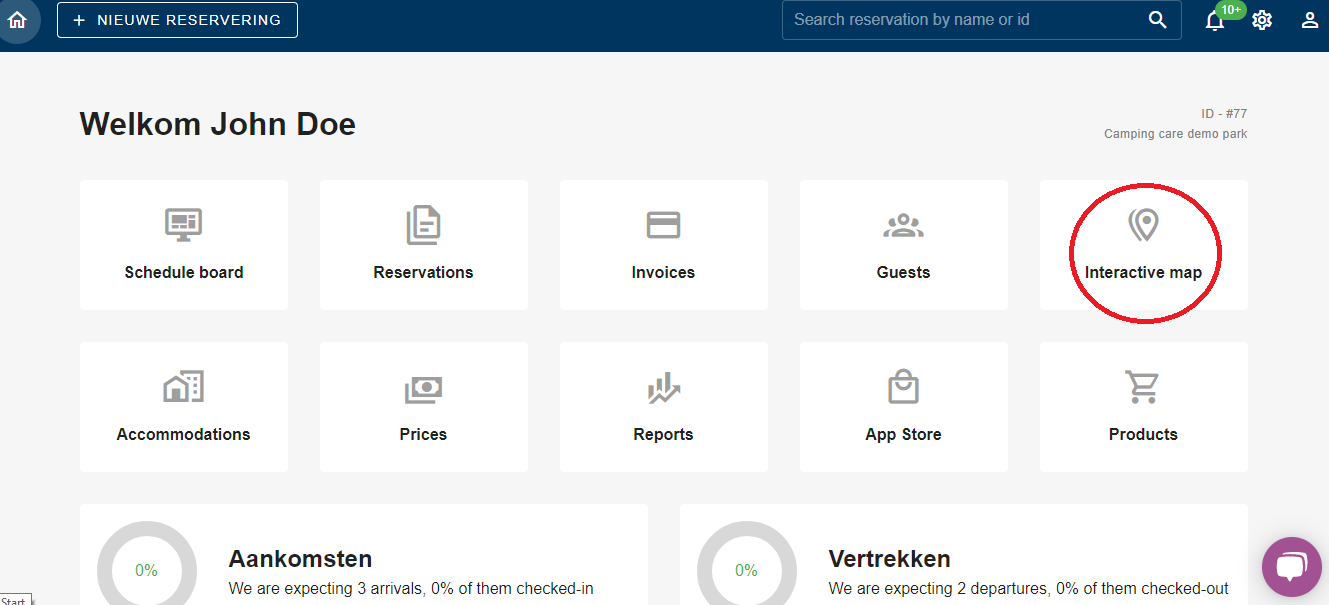
1. Qu'est-ce qui est différent de la carte interactive précédente ?
Les points permettant de sélectionner un lieu étaient autrefois des carrés qui ne pouvaient pas être tournés. La nouvelle carte interactive dispose d'un sélecteur de points. Un autre grand changement est que vous pouvez ajouter des images et des descriptions à chaque lieu individuellement.
2. Comment ajouter une carte interactive ?
Vous pouvez ajouter n'importe quel type d'image, l'image doit être convertie en .png .jpg ou gif. Une fois que vous aurez cliqué sur « carte interactive » depuis le tableau de bord, vous verrez ceci :
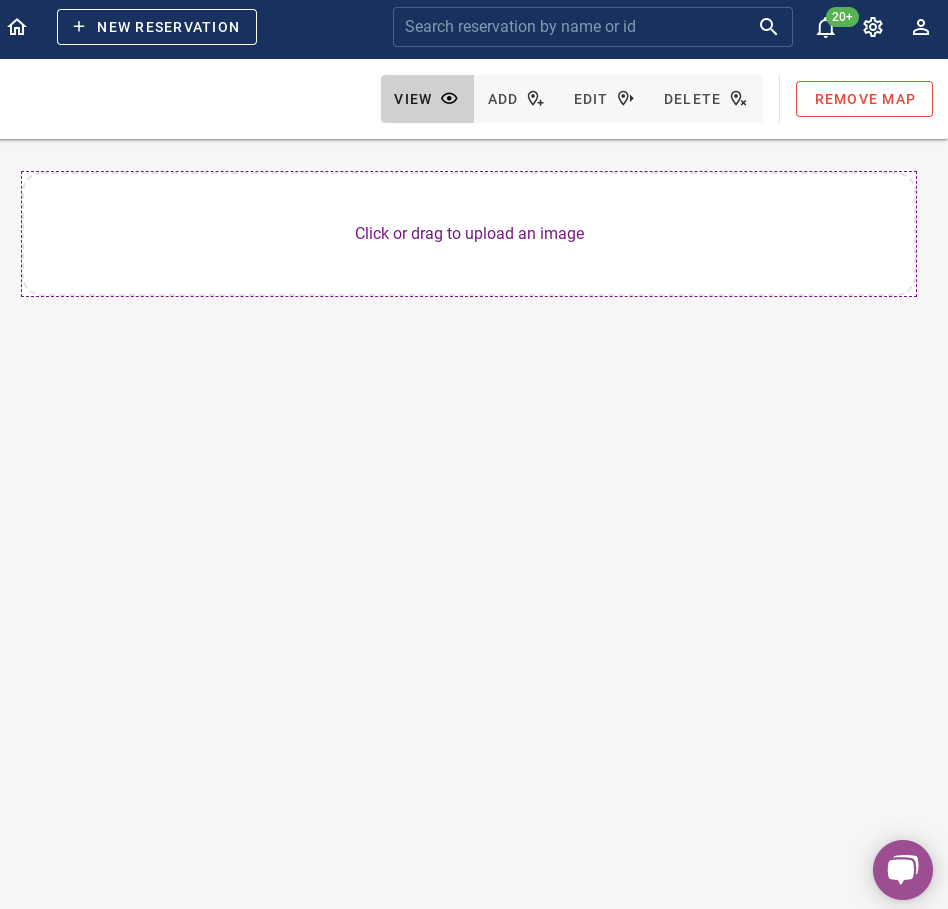
3. Comment configurer la carte interactive ?
Une fois que vous avez téléchargé la carte interactive, vous devez ajouter des « points » et les relier aux lieux que vous avez mis dans le système. Cliquez sur « Ajouter », voir l'image ci-dessous :
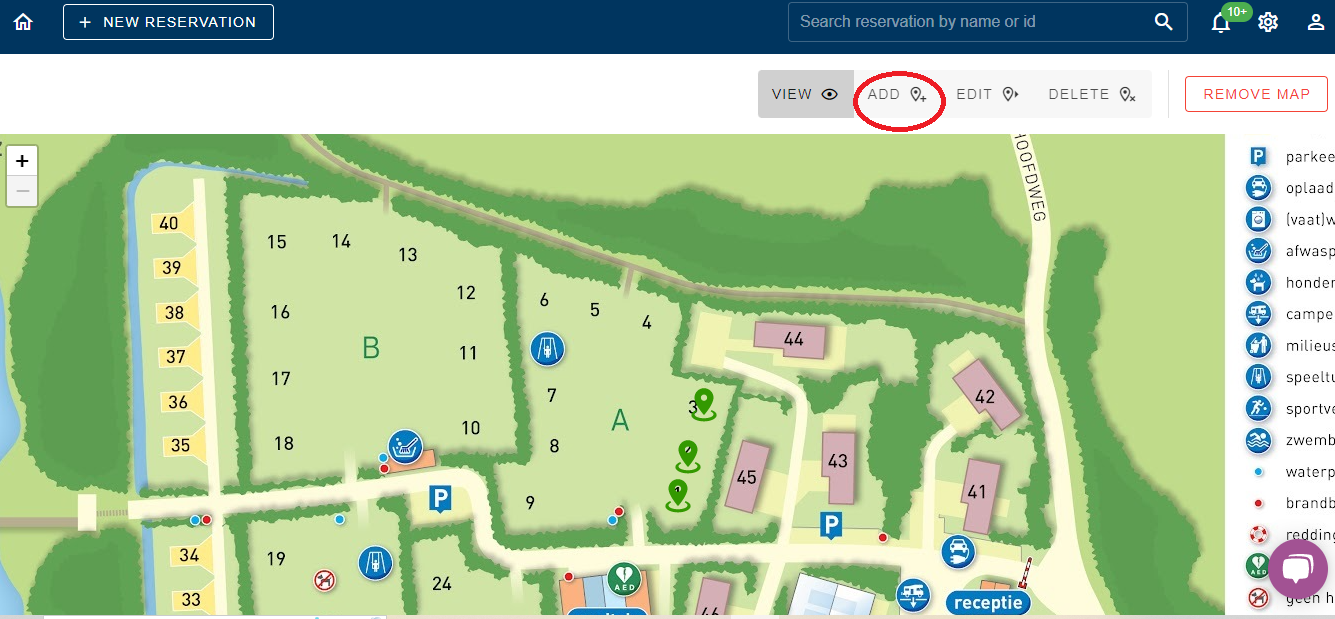
Après avoir ajouté un point à tous vos lieux, cliquez sur « modifier » à côté de « ajouter ». Le point d'interrogation montre les lieux qui n'ont pas été connectés. En cliquant sur un point d'interrogation, ceci apparaîtra :
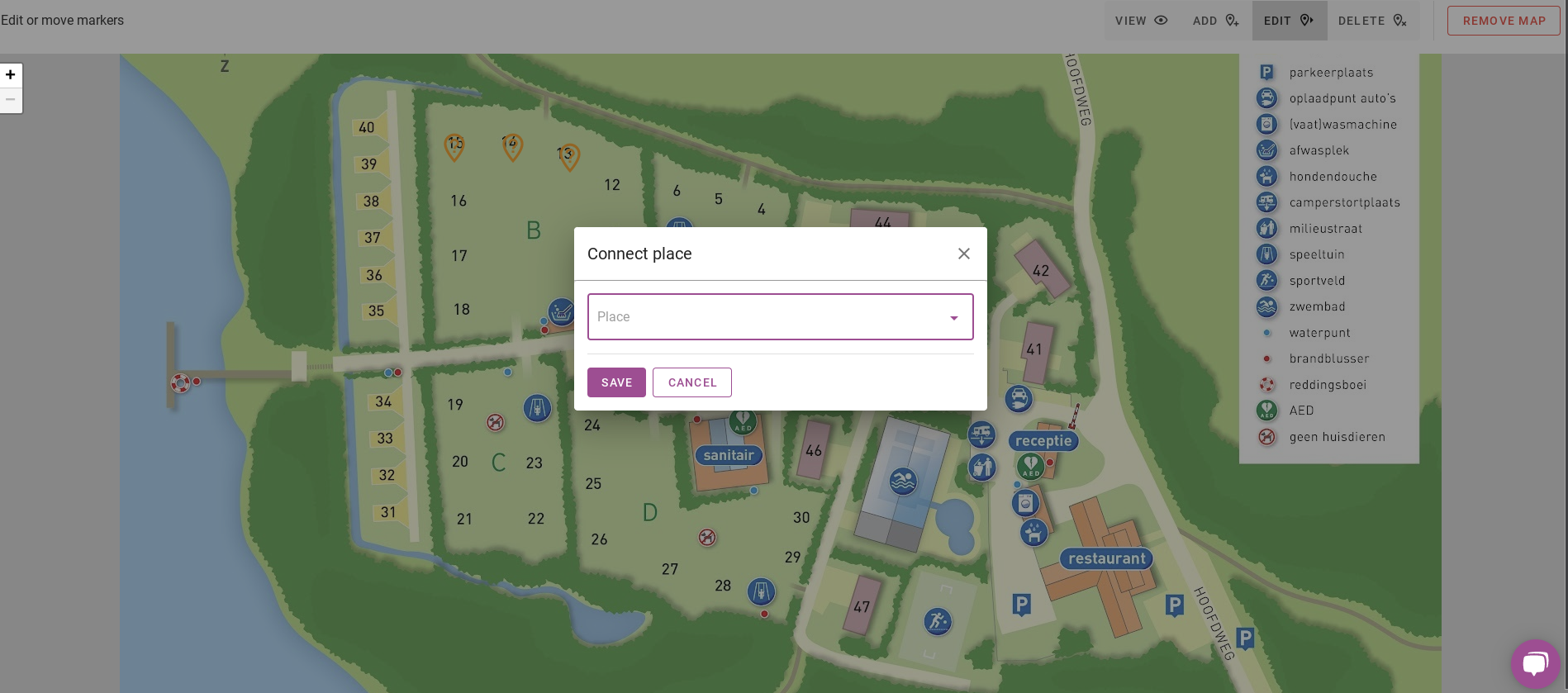
Sélectionnez le numéro/nom qui correspond à l'endroit que vous avez sélectionné et cliquez sur Enregistrer. Le point est désormais vert.
4. Remplacement de la carte
Vous pouvez télécharger vous-même la carte dans notre système. Vous pouvez supprimer l'ancienne carte et ajouter la nouvelle.
Les marqueurs seront enregistrés dans le système si vous supprimez la carte.

Il est important que le format de pixel de la carte reste le même, car les marqueurs restent basés sur la taille d'origine. Vous trouverez la taille de la carte actuellement enregistrée ici :

Vous pouvez ensuite passer à l’étape 2 et télécharger la carte.